Rumah >masalah biasa >solidworks工具栏没有了怎么办
solidworks工具栏没有了怎么办
- angryTomasal
- 2020-03-04 10:08:0026213semak imbas
今天普及一下Solidworks显示工具栏的操作过程,下面就来看看Solidworks显示工具栏的教程吧,去了解了解,相信可以帮助到大家的。
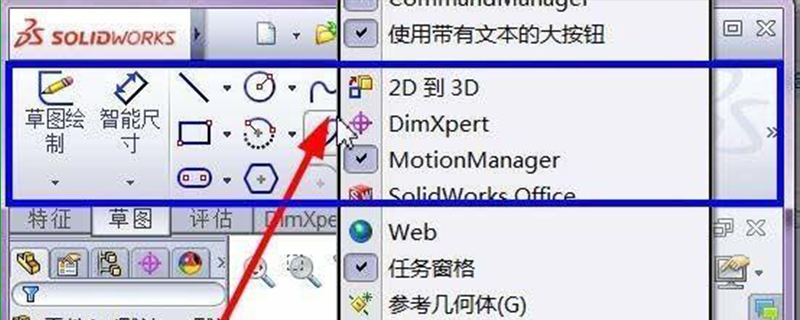
solidworks工具栏没有了怎么办
1、首先,打开solidworks 2013,进入界面
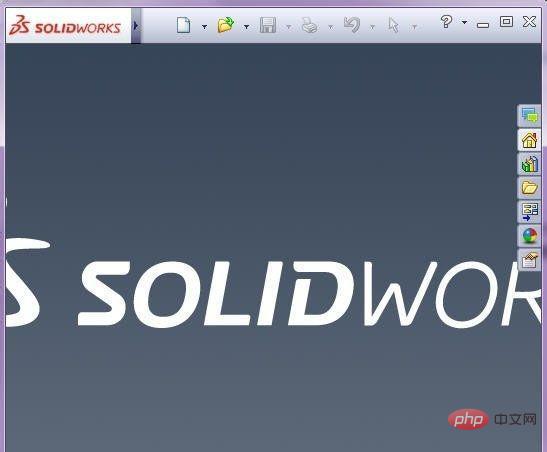
2、点击“文件”,弹出下拉菜单,新建一种模式
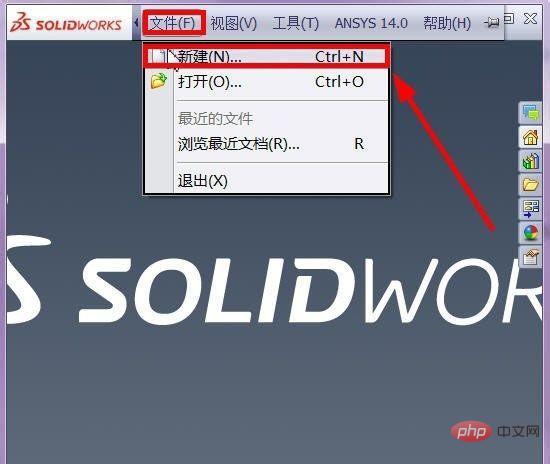
3、这里,举例说明新建零件模式,选择零件,点击确定
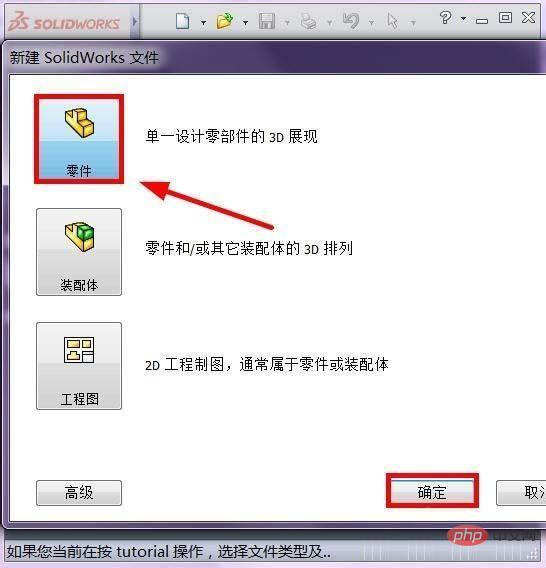
4、界面进入零件模式
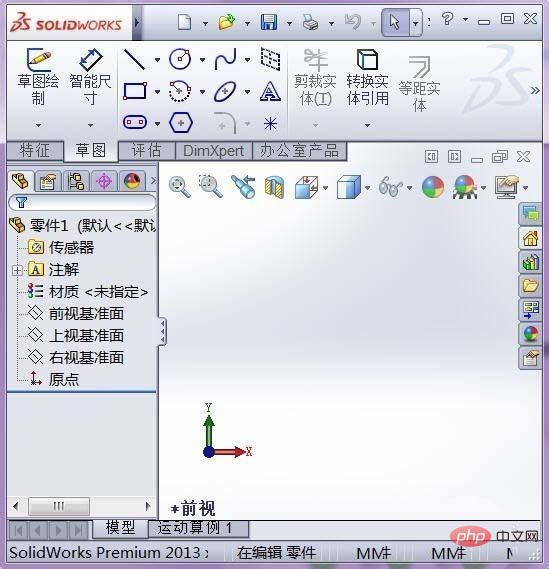
5、现在准备调出工具栏,在如图位置处点击鼠标右键,弹出下拉菜单,如图所示,(下来菜单非常长,为了看清楚,笔者这里只抓图一部分),(在蓝色方框内点右键均可)
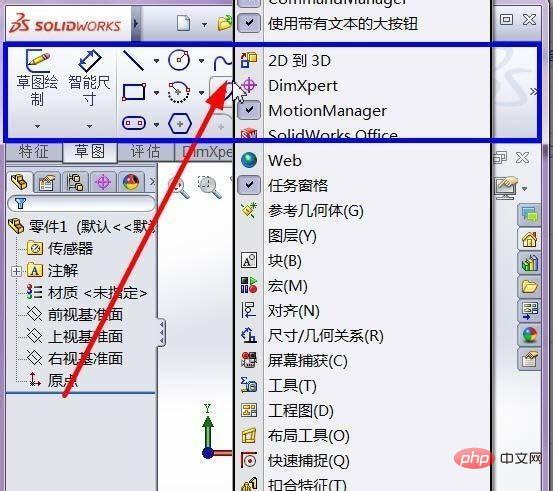
6、假如我想调出“曲线”和“曲面”工具栏,直接点击即可,(每次点击只能调出一个工具栏,你需要重复这一过程)
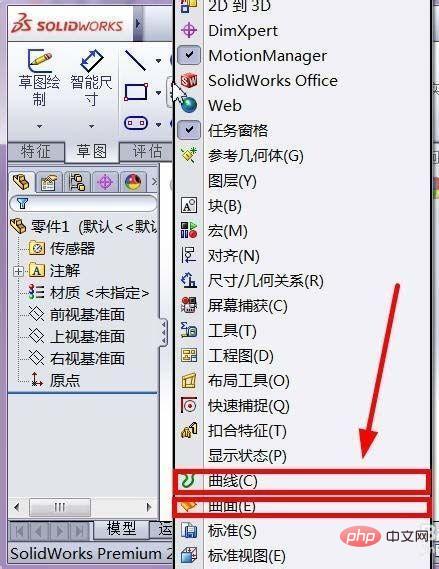
7、调出后的工具栏就显示了,做设计的时候使用非常方便
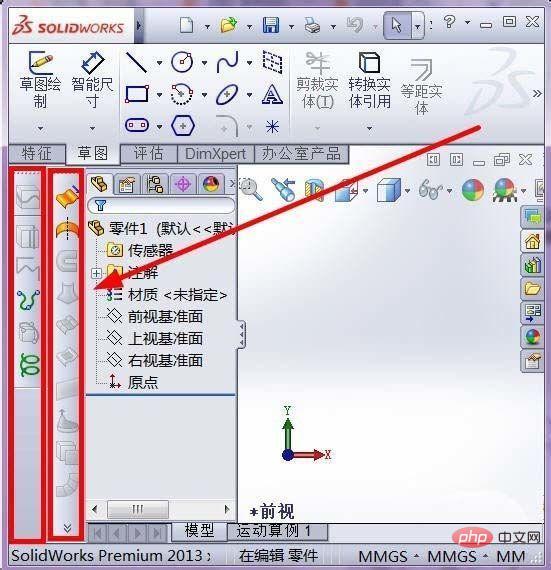
更多相关教程,请关注PHP中文网!
Atas ialah kandungan terperinci solidworks工具栏没有了怎么办. Untuk maklumat lanjut, sila ikut artikel berkaitan lain di laman web China PHP!
Kenyataan:
Kandungan artikel ini disumbangkan secara sukarela oleh netizen, dan hak cipta adalah milik pengarang asal. Laman web ini tidak memikul tanggungjawab undang-undang yang sepadan. Jika anda menemui sebarang kandungan yang disyaki plagiarisme atau pelanggaran, sila hubungi admin@php.cn
Artikel sebelumnya:ppt波浪线怎么打出来Artikel seterusnya:m3u8是什么格式的文件?

